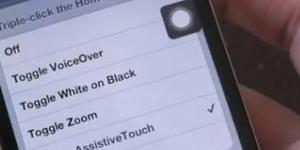Mettere canzoni come suoneria delle chiamate su iPhone


Una delle caratteristiche dell' iPhone é che puoi personalizzare la suoneria delle tue chiamate. In teoria puoi creare la suonaria che preferisci con qualsiasi canzone. Il percorso da seguire per farlo é piuttosto seplice. Anche se iTunes lo puó fare in maniera automatica quando compri una canzone, dovrai pagare. Seguendo un procedimento semplice puoi utilizzare canzoni come suoneria del tuo iPhone in maniera totalmente gratuita.
Avrai bisogno di:
- iPhone
- un computer con accesso a internet
- iTunes
Passi da seguire:
Apri iTunes e seleziona la cartella MP3 della canzone che vuoi usare come suoneria. Clicca sulla canzone. Qunado appare nel menú, selesiona 'ottenere informazioni'.
Quando si apre la schermata successiva fai clic sulla finestra 'opzioni'. In questa finestra c'è una opzione che dice 'ora di inizio' e 'ora di conclusione'. Clicca sulle caselle sopra ognuno di questi campi e decidi il tempo della canzone che desideri mettere come suoneria, dagli un inizio e una fine. Il tempo scelto non puó essere superiore a 30 secondi, chiaramente puó essere meno.
Torna alla cartella MP3 della canzone della tua biblioteca di iTunes. Clicca sulla canzone e scegli l'opzione 'trasformare la scelta in AAC'. Un nuovo documento da 30 secondi verrá creato, differente dal documento originale. Questa cartella sará della durata che tu hai scelto nel passaggio precedente.
Trascina questo nuovo documento itunes sul tuo desktop. Successivamente, torna su iTunes e cancella il documento che hai appena creato, clicca sul documento e vai su 'delete' nel menù che si apre. Facendo ció non cancellerai né la canzone originale della tua cartella né il documento per la suoneria che hai appena spostato sul desktop.
Muovi il mouse sull'icona che hai creato nel desktop e cliccaci sopra. Apparirá un menú. Cerca la schermata 'cambiare nome di' nel menú e cliccaci sopra. Il documento avrá un'estensione 'm4a'. Cambia l'estensione a 'm4r'.
Trascina il documento m4r di nuovo in iTunes. Collega il tuo iPhone all'entrata USB con il cavo apposito del tuo telefono. Quando appare il bottone 'sync', clicca su 'accetta'. Questa operazione cambia la suoneria delle chiamate del tuo iPhone. Adesso stai utilizzando la canzone che hai scelto come suoneria del tuo iPhone. Puoi ripetere l'operazione per cambiare suoneria quante volte vuoi, e in maniera totalmente gratuita.
Se desideri leggere altri articoli simili a Mettere canzoni come suoneria delle chiamate su iPhone, ti consigliamo di visitare la nostra categoria Elettronica.
Consigli
- Ascolta la canzone in anticipo in modo da sapere esattamente dove vuoi fermare i secondi per scegliere il pezzo che preferisci.
- Se scegli un pezzo di canzone superiore a trenta secondi potrai continuare con il procedimento ma al momento di trasferirlo al tuo iPhone, il telefono non lo riconoscerá.